- 系统
- 教程
- 软件
- 安卓
时间:2017-12-20 来源:u小马 访问:次
windows10系统的使用很多朋友会选择使用其中的应用商店对应用程序进行安装使用,因为应用商店中我们下载安装软件是非常方便的,而且还不用担心应用存在病毒的情况出现。不过很多人发现我们在应用商店中无法完成软件的卸载,这样的话很多人就不知道这些在应用商店中下载的软件应该怎样去卸载了。那其实应用商店中的软件我们也是可以进行卸载的,只是我们并不是从应用商店中去完成,操作的方法就在下文中,需要的朋友跟着下面的教程步骤进行操作即可完成应用程序的卸载。
1:点击windows10系统的开始菜单后,弹出菜单列表。如下图所示。
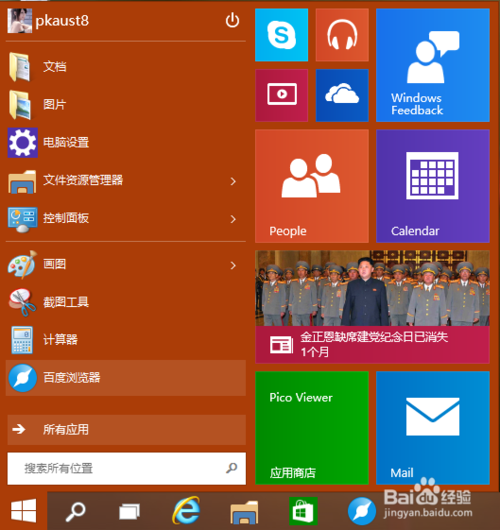
2:在弹出菜单里选择用卸载的程序,然后右键选择卸载,如下图所示。
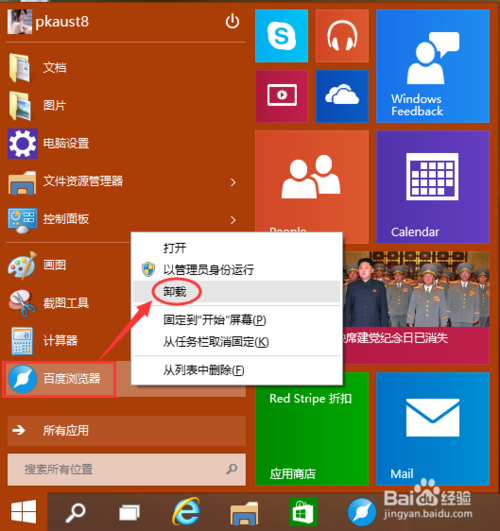
3:点击卸载后,跳转到程序卸载界面,右键卸载的程序,选择卸载,开始卸载程序,如下图所示。
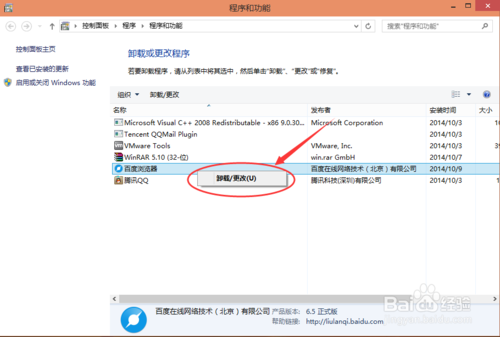
4:卸载后,在开始菜单上就没有刚才的应用程序了。如下图所示。
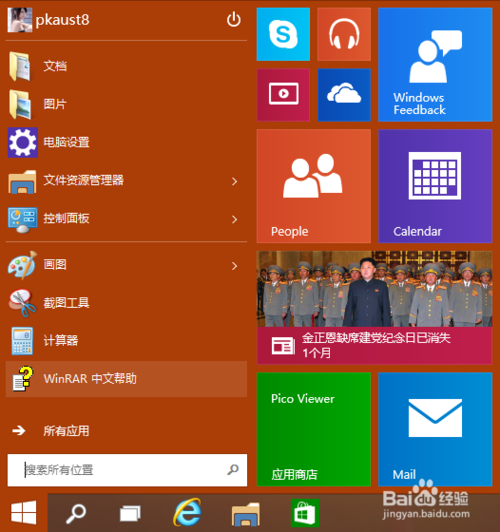
1:点击windows10开始菜单会弹出metro界面,如下图所示。
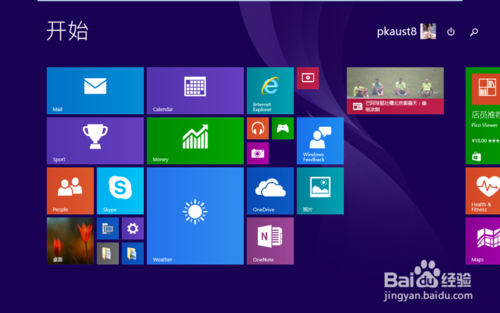
2:选择metro界面上需要卸载的程序,然后右键选择卸载,如下图所示。
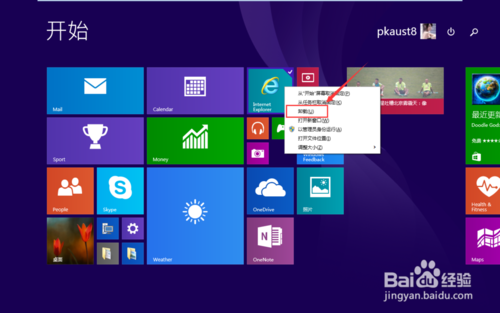
3:其他步骤同上一方法一致。





